Chromebook을 별도의 화면이나 TV에 연결하는 방법

Chrome OS는 사용자가 Chromebook을 별도의 화면이나 TV에 연결할 수 있는 다양한 방법을 지원합니다.
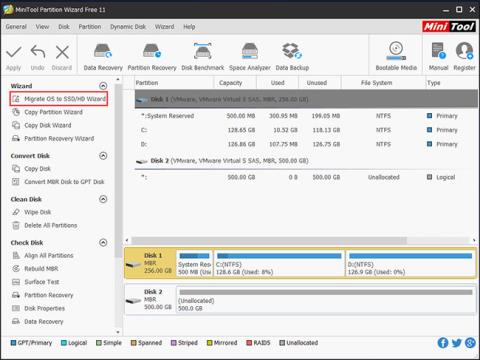
많은 Microsoft 사용자는 Windows 10으로 업그레이드한 후 대용량 드라이브를 사용해야 하기 때문에 운영 체제를 HDD에서 SSD로 전환하려고 합니다 . 이 게시물에서 Quantrimang.com은 Windows 10을 SSD와 같은 다른 하드 드라이브로 이동하는 방법을 보여줍니다.
준비하다
운영 체제를 다시 설치하지 않고 Windows 10을 SSD로 마이그레이션하기 전에 명심해야 할 몇 가지 사항이 있습니다.
1. SSD를 대상으로 준비합니다. SSD의 저장 용량은 소스 드라이브의 사용 공간보다 작을 수 없습니다.
2. 복제된 소프트웨어를 소유하십시오. Windows 10용 최고의 SSD 복제 소프트웨어에 대한 기사 - MiniTool 파티션 마법사.
MiniTool 파티션 마법사
컴퓨터를 빠르게 부팅하려면 드라이브 복제 소프트웨어를 사용하여 시스템 하드 드라이브를 복제하여 Windows 10을 SSD로 마이그레이션하면 됩니다. 그러한 프로그램을 찾고 있다면 MiniTool Partition Wizard가 좋은 선택입니다.
MiniTool 파티션 마법사를 사용하면 파티션 크기 조정, 손실된 파티션 복구, MBR 재구축, 드라이브 복제, 운영 체제 마이그레이션 등의 작업을 수행할 수 있습니다. Windows 10을 SSD와 같은 새 하드 드라이브로 마이그레이션해야 하는 경우 이 소프트웨어를 사용해 보세요.
Windows 10을 SSD로 전송하는 방법
1단계: MiniTool Partition Wizard를 실행하여 운영 체제를 SSD로 전송
1. SSD를 대상으로 준비하고 컴퓨터에 연결합니다.
2. 이 PC 복제 소프트웨어를 기본 인터페이스로 실행합니다. 그러면 여기에 나열된 PC의 모든 하드 드라이브가 표시됩니다.
3. Windows 10을 SSD로 마이그레이션하려면 "마법사" 메뉴 에서 "OS를 SSD/HD로 마이그레이션"을 선택합니다 .
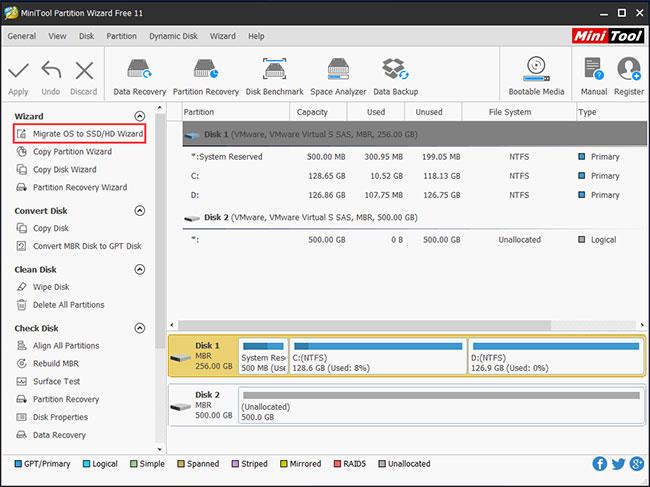
"OS를 SSD/HD로 마이그레이션"을 선택합니다.
2단계: Windows 10을 SSD로 전송하는 방법 선택
두 가지 여행 모드가 있습니다. 데이터 손실 없이 Windows 10을 SSD로 마이그레이션하려면 필요에 따라 하나를 선택하세요.
1. 시스템 드라이브를 SSD로 교체하려면 첫 번째 모드를 선택합니다. 이 옵션의 기능은 "디스크 복사" 기능과 동일합니다 .
2. 시스템을 다시 설치하지 않고 Windows 10을 SSD로 마이그레이션하는 방법을 묻는 분들도 있을 것입니다. 여기서는 시스템의 필요한 파티션만 새 하드 드라이브나 SSD에 복사하는 두 번째 모드가 적합합니다.
3단계: 대상 드라이브 선택
1. Windows 10을 SSD와 같은 새 하드 드라이브로 이동하도록 선택합니다.
2. 여기에서 마이그레이션 프로세스 중에 대상 드라이브의 모든 데이터가 삭제된다는 점에 유의하세요. 따라서 드라이브에 중요한 파일이 포함되어 있지 않은지 확인하십시오.
4단계: 변경사항 검토
1. 복사 모드, "전체 디스크에 파티션 맞추기" 또는 "크기 조정 없이 파티션 복사"를 선택합니다 .
2. SSD 드라이브의 경우 "파티션을 1MB로 정렬"을 선택하십시오. SSD의 파티션 유형으로 GPT를 사용하려면 "대상 디스크에 GUID 파티션 테이블 사용"을 선택하십시오 .
3. 아래 이미지에서 모든 변경 사항을 검토할 수 있습니다.
팁 : MiniTool Partition Wizard Free Edition은 운영 체제를 하드 드라이브에서 MBR 파티션 유형의 SSD로 이동할 수 있습니다. 대상 SSD가 GPT(GUID 파티션 테이블)를 허용하는 경우 Free Edition은 Windows에서 GPT로의 마이그레이션을 지원하지 않으므로 Professional Edition을 사용하십시오.
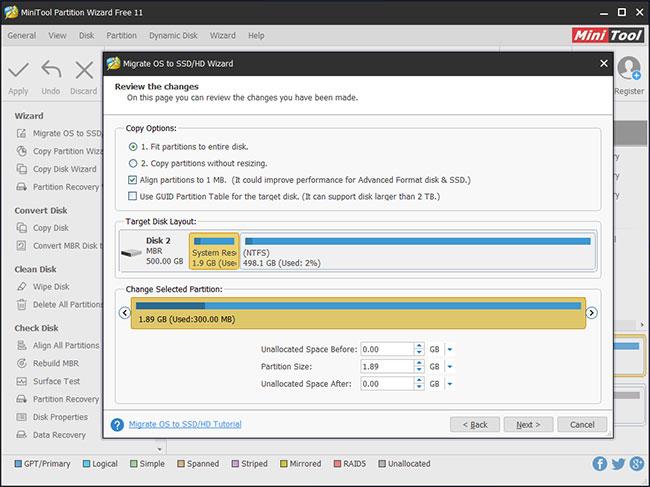
모든 변경 사항을 검토할 수 있습니다.
5단계: 부팅 노트 읽기
메모가 나타나고 대상 드라이브에서 부팅하는 방법을 알려줍니다.
팁 : SSD에서 최상의 성능을 얻으려면 BIOS에서 부팅 순서를 구성하여 새 드라이브에서 운영 체제를 부팅할 수 있습니다.
6단계: 모든 변경 사항 적용
"적용" 버튼을 눌러 OS 마이그레이션을 수행합니다 .
Chrome OS는 사용자가 Chromebook을 별도의 화면이나 TV에 연결할 수 있는 다양한 방법을 지원합니다.
iTop Data Recovery는 Windows 컴퓨터에서 삭제된 데이터를 복구하는 데 도움이 되는 소프트웨어입니다. 이 가이드에서는 iTop Data Recovery 사용 방법에 대해 자세히 설명합니다.
느린 PC와 Mac의 속도를 높이고 유지 관리하는 방법과 Cleaner One Pro와 같은 유용한 도구를 알아보세요.
MSIX는 LOB 애플리케이션부터 Microsoft Store, Store for Business 또는 기타 방법을 통해 배포되는 애플리케이션까지 지원하는 크로스 플랫폼 설치 관리자입니다.
컴퓨터 키보드가 작동을 멈춘 경우, 마우스나 터치 스크린을 사용하여 Windows에 로그인하는 방법을 알아보세요.
다행히 AMD Ryzen 프로세서를 실행하는 Windows 컴퓨터 사용자는 Ryzen Master를 사용하여 BIOS를 건드리지 않고도 RAM을 쉽게 오버클럭할 수 있습니다.
Microsoft Edge 브라우저는 명령 프롬프트와 같은 명령줄 도구에서 열 수 있도록 지원합니다. 명령줄에서 Edge 브라우저를 실행하는 방법과 URL을 여는 명령을 알아보세요.
이것은 컴퓨터에 가상 드라이브를 생성하는 많은 소프트웨어 중 5개입니다. 가상 드라이브 생성 소프트웨어를 통해 효율적으로 파일을 관리해 보세요.
Microsoft의 공식 Surface 하드웨어 테스트 도구인 Surface Diagnostic Toolkit을 Windows Store에서 다운로드하여 배터리 문제 해결 등의 필수 정보를 찾으세요.
바이러스가 USB 드라이브를 공격하면 USB 드라이브의 모든 데이터를 "먹거나" 숨길 수 있습니다. USB 드라이브의 숨겨진 파일과 폴더를 표시하는 방법은 LuckyTemplates의 아래 기사를 참조하세요.








